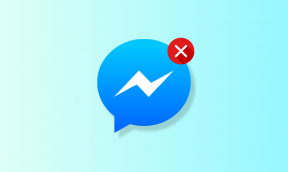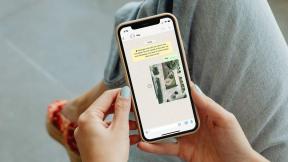Körlevél küldése tömeges e-mailekhez a Gmail használatával
Vegyes Cikkek / / February 15, 2022
Az olyan szolgáltatások, mint a MailChimp, nagyon egyszerűvé teszik a hírlevelek küldését. Mindenről gondoskodnak, és fantasztikus sablonjaik vannak. De lehet, hogy nem neked valók. Először is ott van a MailChimp márkajelzés. És az e-mailek a „Promóciók” lapon a Gmailben. Ráadásul, ha csak időnként (nem időszakosan) szeretne körülbelül 100 e-mailt küldeni, akkor a MailChimp túl sok gondot okozhat.

Ha inkább csak a Gmailt szeretné használni tömeges e-mailek küldésére, a körlevél stílusban, a GMass az Ön számára készült.
Mi az a GMass?
GMass egy Chrome-bővítmény, és jelenleg ingyenesen használható. Mindössze annyit tesz, hogy nagyon egyszerű körlevél-stílusú e-maileket hozhat létre közvetlenül a Gmailen belül. A testreszabás jelenleg csak az utó- és vezetéknévre korlátozódik, de remélhetőleg hamarosan több attribútumot is láthatunk majd. A GMass úgy néz ki az e-mail, mintha személyesen lett volna kialakítva az egyes címzettek számára.
A GMass korlátozása: Mivel a GMass alapvetően egyéni e-maileket küld a Gmail használatával, ezt a Gmail irányelvei korlátozzák mondjuk, hogy csak napi 500 e-mailt küldhet személyes fiókban és 2000 e-mailt naponta egy Google Apps szolgáltatásban. fiókot.
A GMass használata
A kezdéshez először töltse le a Chrome-bővítményt, és lépjen a Gmail webhelyére. Kattints a Összeállít gomb. Ha egy GMass ikont észlel a gombban, az azt jelenti, hogy a bővítmény telepítve van és használatra kész.
Amikor először nyitja meg a Gmailt a GMass telepítése után, a rendszer felkéri a GMass aktiválására. Csak válassza ki jelenlegi Gmail-fiókját, és már indulhat is.
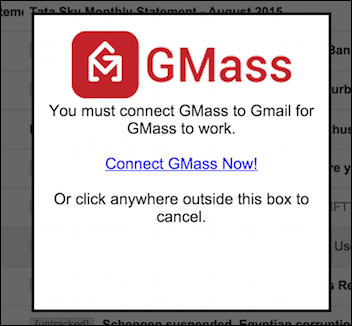
Mielőtt elkezdené, minden e-mail címet hozzá kell adnia a névjegyeihez, amelyekre e-maileket szeretne küldeni. Ügyeljen arra, hogy adja meg az utó- és vezetéknevet. Ezt fogja használni a GMass az e-mailek testreszabásához. Ha ezt nem teszi meg, a cím lényegében üres lesz.
Ha elkészült a névjegyekkel, kezdje el beírni őket Nak nek szakaszt egymás után.
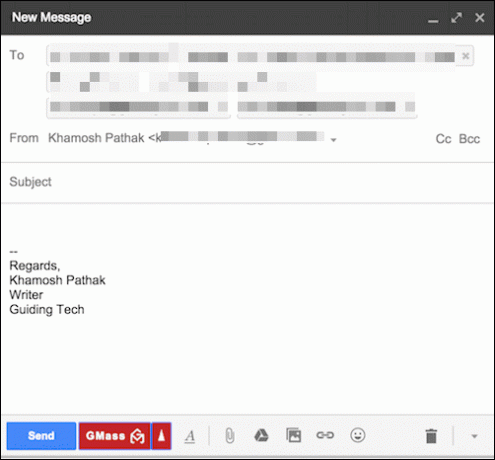
Most elérkezünk az e-mail tényleges elkészítéséhez. Írja meg a kívánt e-mailt. De tartsd meg a helyeket keresztnév és vezetéknév üres. Ehelyett írja be {Keresztnév} és {Vezetéknév}. Ez automatikusan beírja annak a személynek a vezetéknevét és keresztnevét, akinek az egyéni e-mailt küldi.
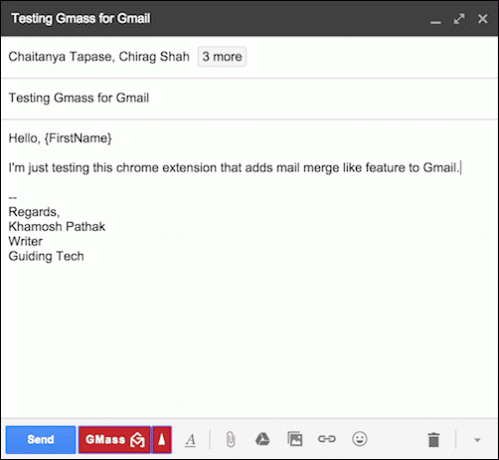
Levélegyesítés a MailChimp-pel: Tekintse meg a létrehozás egyszerű módját levelek egyesítésével a Google Dokumentumok és a MailChimp beépülő modul használatával.
GMass opciók
Most már csak rákattinthat a GMass gombra, és a paraméterek alapján elkezdi létrehozni az egyedi e-maileket, és elkezdi küldeni őket. De van néhány lehetőség, amit tudnia kell.
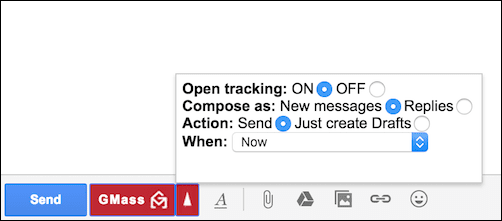
Kattintson a kis felfelé mutató nyílra. Itt láthatja az e-mailek későbbi ütemezésére, a kiküldés helyett piszkozatként való mentésére, valamint a követés engedélyezésére/letiltására vonatkozó lehetőségeket.
Az egyik igazán érdekes lehetőség az, hogy az e-mailt válaszként küldi el új üzenet helyett. Ha már folytatott beszélgetést a címzettekkel, az e-mailt válaszként küldjük el. Ez azt jelenti, hogy megjelenik egy szálban, és úgy fog kinézni, mintha személyesen készítették volna (bár valójában nem volt az).
Mire fogod használni?
Látom, hogy a kisvállalkozások sokat profitálnak a GMassból. Mire fogod használni? Oszd meg velünk az alábbi megjegyzésekben.
Utolsó frissítés: 2022. február 03
A fenti cikk olyan társult linkeket tartalmazhat, amelyek segítenek a Guiding Tech támogatásában. Ez azonban nem befolyásolja szerkesztői integritásunkat. A tartalom elfogulatlan és hiteles marad.